Почему виндовс хр не видит телефон андроид?

Для обмена данными современные телефоны могут быть подключены к компьютеру через порт USB. Некоторые смартфоны, в том числе iPhone, используют компьютерные программы для синхронизации данных, установки приложений и передачи мультимедийного контента, в том числе музыки, видео, изображений. Если ваш телефон поддерживает подключение через USB, но компьютер его не видит, в первую очередь нужно проверить настройки на телефоне, установить/переустановить драйвера на компьютере или поставить специальное программное обеспечение, которое идёт в комплекте с телефоном.
Многие пользователи сталкиваются с такой ситуацией, когда компьютер не видит телефон через USB, несмотря на то, что шнур подсоединен, но устройство не определяется или возникает ошибка при подключении (устройство установлено неправильно). В этой статье мы рассмотрим все возможные причины, почему компьютер не видит телефон через USB.
Содержание
- Почему возникают проблемы с подключением
- Почему компьютер не определяет телефон на Windows 7/ 8.1/10
- Телефон не подключается, но идёт его зарядка
- Перезагрузка – простое решение, если компьютеру не видим телефон
- Аппаратный аспект – факторы, по которым компьютеру может быть не виден телефон
- Программные причины – решаем проблему отсутствия видимости компьютером файлов с телефона
Почему возникают проблемы с подключением
Часто возникают ситуации, когда при подсоединении через USB порт устройство не распознается, но со старым телефоном проблем не возникало, а при подключении нового, компьютер «отказывается» его определить.
Например, если вы купили новое устройство с операционной системой Андроид, но компьютер, на котором установлена Windows XP не видит его, хотя проблем с подключением старого телефона не возникало. Если позволяет конфигурация компьютера, можно обновится до Windows 7 или выше, тогда проблема, при которой компьютер не видит подключенный телефон, сама разрешится. В противном случае, как альтернативный вариант нужно установить MTP протокол (Meta Transfer Protocol) для Win XP. Ссылка для загрузки с официального сайта: http://www.microsoft.com/en-US/download/details.aspx?id=19153
Когда вы всё правильно установите и выполните перезагрузку системы, то планшет или смартфон должен распознаться.
Почему компьютер не определяет телефон на Windows 7/ 8.1/10
Рассмотрим теперь вариант, когда ПК с современной операционной системой не видит телефон.
В некоторых смартфонах настройки для подключения к USB могут сбиваться. Такое можно исправить, например, после сброса настроек. Иногда их можно восстановить с помощью инженерного меню, в которое можно попасть при вводе специального номера на клавиатуре. Номер можно узнать на сайте производителя смарфона.
Бывает, что проблема возникает из-за особой «нестандартной» прошивки смартфона. В таком случае придётся откатить на стандартную, если вы хотите, чтобы он нормально заработал. Скорее всего, произошло нарушение работы какого-то модуля, поэтому система и не видит устройство.
Бывает, что в гаджете выключается активированный «по умолчанию» режим синхронизации. Настроить такой режим можно через соответствующее меню.
Ещё одна причина — когда нет «под рукой» драйверов конкретной модели телефона. В большей части случаев подходит универсальный драйвер, который инсталлируется при установке операционной системы. Если такого драйвера нет (при установке облегченных версий Windows), то придётся установить его на компьютер.
Также стоит проверить устройства на вирусы и другое вредоносное ПО. Из-за них нередко появляются сбои, приносящие проблемы работе всей системы. Лучше, если всегда будет действовать хорошая антивирусная программа.
Телефон не подключается, но идёт его зарядка
Попробуйте подключить телефон через другой USB порт. Если у вас есть совместимый USB-кабель от другого устройства, попробуйте подсоединить устройства с его помощью. Проблема с кабелем также нередко оказывается причиной описанной ситуации.
Нет ли повреждений у разъема прямо на телефоне? К примеру, не попадал ли он в воду. Если так и разъём окончательно вышел из строя, то нужна его замена. Еще одним вариантом решения этой проблемы — выключить экономию энергии в диспетчере устройств для Generic USB-концентратора.
Если никакие другие решения не работают, ваш телефон, который не видит компьютер через USB, может иметь внутренние проблемы аппаратных средств.
Каждый современный девайс периодами работает с определёнными проблемами. Да и от сбоев не застрахован никто. Поэтому ситуации, когда при интегрировании компьютер не видит телефон, возникают с довольно активной периодичностью. Причин этого существует довольно много, как правило, они могут быть вызваны либо длительной работой устройств, либо же некорректными действиями самих пользователей. При любом раскладе с разрешением проблемы медлить не стоит. Поэтому сегодня мы с вами изучим, почему компьютер не видит телефон, в чём может быть причина подобного и каким образом возможно разрешение ситуации в свою сторону.
Перезагрузка – простое решение, если компьютеру не видим телефон
Для начала следует сделать наиболее простое – если при подключении девайсы не видят друг друга, их нужно попросту перезагрузить. Да, да, именно так – довольно часто причиной проблемы является типичный глюк системы, который после перезагрузки пропадает и можно нормально функционировать.
Перезагружать следует оба устройства – и телефон на Android и сам ПК на Windows. Причём если компьютер достаточно просто выключить/включить, что со смартфоном ситуация несколько иная. Следует отключить аппарат, извлечь из него аккумуляторный блок и сделать паузу минут на 10-15. После этого поставить батарею на место, включить телефон и попробовать провести повторное подключение.
Не получилось? Компьютер не видит телефон через usb несмотря на все ваши усилия? Что же, пришло время более кардинальных действий.
Аппаратный аспект – факторы, по которым компьютеру может быть не виден телефон
Довольно часто проблема «невидимости» состоит в некачественно выполненном подключении. Просто извлеките штекер и установите его обратно. Порой всё бывает проще, чем кажется изначально, и нет никаких причин без повода самим усложнять себе жизнь.
Если ситуация не изменилась, возможно вышел из строя используемый шнур USB. Попробуйте подключить с его помощью иной девайс или попросту поменяйте кабель. Если контакт присутствует, значит пришло время заменить шнур. Чинить его нецелесообразно – гораздо проще приобрести новый. Это и времени отнимет меньше, да и по стоимости такая покупка нисколько незатратная.
Если же замена не дала должного результата, то, скорее всего вся проблема состоит в вашей системе. При таком раскладе причина наиболее часто заключается в неисправности разъёма, посредством которого производится подключение. Проверить его работоспособность очень просто – подключите к нему флешку. Если соединение не произошло, значит, пора подумать о походе в сервисный центр для профилактики и ремонта. Если же флешка распознана и пригодна к использованию, дело, скорее всего в самом смартфоне.
Обратите внимание: Попробовать также можно и иные разъёмы USB – их, как правило, бывает несколько. Вывод в таком случае будет аналогичен предыдущему.
Программные причины – решаем проблему отсутствия видимости компьютером файлов с телефона
Ещё один аспект, почему компьютер не видит телефон через usb – причины программного характера, причины от которых не может быть застрахован ни один потребитель. В таком случае телефон только лишь заряжается, не более того. Рассмотрим главные неприятности и пути выхода из них:
- Активируем режим накопителя – для этого следует перейти в настройки смартфона и в типе подключения к ПК выбрать опцию «USB накопитель». Что касательно компьютера, то на нём обязана быть активирована опция Windows Update, посредством которой система в авторежиме скачивает драйвера при интегрировании стороннего оборудования. Помните и о том, что сам девайс при подключении желательно должен пребывать в разблокированном состоянии;
- В случае если имеют место неполадки с драйверами под USB-порты, компьютер попросту не увидит подключённое устройство. «Слететь» драйвера могут вследствие самых разных факторов, для исправления же проблемы нужно перейти в «Диспетчер задач» и повторно установить их с «родного» дистрибутива или же скачать с официального сайта производителя.
- При неприятностях с драйверами, даже после их переустановки, довольно часто происходит отключение питания разъёмов, для активации которого нужно провести такие мероприятия: перейти в пункт управления питанием системы, открыть активный на этот момент вариант питания ПК, выбрать опцию его изменения и найти пункт «Параметры USB» в том списке, который будет заявлен. Открыв раздел «Параметр временного отключения USB-порта» выставить вариант «Запрещено», после чего сохранить проделанные манипуляции нажатием на кнопку «ОК»;
- Проблемы могут быть и с драйверами самого девайса, который интегрируется. Вы спросите, что делать если компьютер не видит телефон через usb? Очень просто – нужно просмотреть данные в «Диспетчере устройств» напротив пункта «Переносные устройства». При наличии там значка в виде восклицательного знака или же в случае, если у вас имеются сомнения касательно нормального функционирования драйверов, удалите их и скачайте на их место новые;
- Установите обновление KB3010081. Этот патч отвечает за нормальное функционирование предустановленного мультимедийного плеера и может оказать самое непосредственное влияние на неспособность ПК распознать интегрированный аппарат. Скачать обновление вы всегда можете на офсайте производителя;
- Неспособность интегрирования может быть также вызвана использованием некачественной кастомной прошивки, установленной пользователем собственноручно. При таком раскладе даже зарядка зачастую невозможна. Единственно верным решением будет отказаться от задействования сторонней оболочки и восстановить изначальную прошивку. Как вариант, можно провести бекап системы – при условии, что опция эта была предварительно активирована в самом телефоне.
Совет: Обратите внимание также и на ту операционную систему, которую вы используете. Во множестве так называемых «сборок» могут быть неактивными те или иные функции, да и надёжность их функционирования зачастую заставляет желать много лучшего. Лучше задействовать оригинальную ОС, загруженную с официального сайта.
Иные факторы – или почему ещё компьютер может не видеть телефон через usb
Если же и это не помогло, и ваш компьютер не видит файлы на телефоне всё также, советуем обратить внимание ещё на ряд аспектов:
- Память на телефоне полностью заполнена – в этой ситуации вполне могут иметь место некоторые проблемы при подключении. Решение ситуации – освобождение пространства, форматирование или даже замена карты памяти. После окончания всех мероприятий, телефон нужно в обязательном порядке перезагрузить и лишь после этого провести ещё одну попытку подключения;
- Нельзя сбрасывать со счетов и вирусы. Причём вирусы эти могут присутствовать, как на ПК или ноутбуке, так и непосредственно в самом смартфоне. Избавиться от них помогут современные антивирусные приложения. После окончания сканирования аппараты обязательно перезагружают, после чего повторяют подключение;
- Стоит помнить также и о том, что при активации в аппарате режима модема, интегрирование девайса с ПК скорее всего будет невозможным. Для проверки активности следует перейти в настройки сетей беспроводного типа и просмотреть состояние пункта «Режим модема».
Совет: если ничего из вышерассмотренного не помогло и с компьютером полный порядок, можно вернуть режим смартфона до заводских настроек. Сделать это можно перейдя к пункту «Резервное копирование» с последующей активацией опции «Сброс данных». Но помните, все программы и файлы в интегрированной памяти будут при этом утеряны. Поэтому те из них, которые имеют для вас важность, следует переместить на карту памяти или же скопировать на ПК.
Ну что же, мы с вами разобрали, почему компьютер не видит usb от телефона и как бороться с такой неприятностью. Как видите, особо сложного здесь ничего нет, и с большей частью поломок может своими силами справиться типичный пользователь. Решение особо сложных ситуаций проводить своими силами всё же не рекомендуется – их лучше доверить профессионалам.
Если вы заботитесь о безопасности своего смартфона под управлением Android, то наверняка используете на нём одну из популярных антивирусных программ вроде Dr.Web Light или Kaspersky Internet Security. Хотя, если честно, мобильные антивирусы для Андроид штука едва ли не бесполезная. Не потому, что они в принципе не способны обнаружить угрозу, а потому что, во-первых, Андроид сам по себе обладает куда более эффективной системой безопасности.
Чем тот же Windows, во-вторых, все устанавливаемые из Google Play приложения и игры тщательно проверяются.
Публикации же специализирующихся на компьютерной безопасности компаний о громадном количестве вредноносов, персонально нацелившихся на ваш гаджет, часто есть ничто иное как запугивание пользователя с целью убедить его приобрести платную версию антивирусного продукта той или иной компании, скрыто или явно рекламируемой в публикации. В общем, если ваш смартфон не рутирован, и вы не устанавливаете на него всё подряд с непонятных сайтов по принципу «чтобы было», антивирус вам, по большому счету, не нужен.
Если сомнения относительно наличия вредоносного ПО на вашем смартфоне всё же не дают вам покоя, что мешает вам просканировать его антивирусом, установленным на компьютере. Хотя стоп, многие пытались это сделать, но безуспешно, антивирус попросту не видит подключенное по USB устройство даже с включенной отладкой. Более того, подключенный смартфон не определяется ни в оснастке управления дисками, ни в Diskpart. Недоступными для файлов и каталогов подключенного устройства также оказываются многие опции контекстного меню — архивирование, отправка в другие приложения и т.д.
Причина тому очень проста. Будучи подключенными к компьютеру, мобильные гаджеты определяются не как внешние накопители, а как медиаустройства без буквы, имеющие ограниченные права доступа. Чтобы получить доступ к файловой системе смартфона или планшета с компьютера, устройство следует подключить как сетевой диск, в чём нам поможет бесплатное приложение WebDAV Server, установить которое можно из Google Play.
Установив приложение, запустите его и нажмите кнопку «Start».
При этом будет запущен сервер и сгенерирован локальный IP-адрес, обычно http://192.168.0.64:8080.
После этого кликните ПКМ по значку «Сеть» на панели переходов Проводника и выберите опцию «Подключить сетевой диск».
В открывшемся окошке выберите для сетевого диска букву и введите в поле «Папка» выданный WebDAV Server IP-адрес.
Нажмите «Готово» для подключения.
В результате подсоединенный к ПК гаджет будет определен как сетевой диск с буквой, и вы сможете просканировать его содержимое внешним антивирусом за исключением тех областей, которые защищены Root.

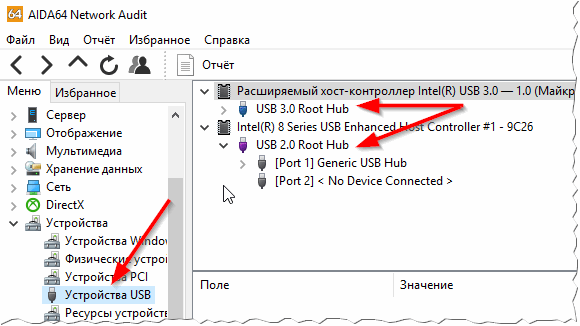



Добавить комментарий